Kāpēc televizors nevar izveidot savienojumu ar Wi-Fi un kas man jādara?

Mūsdienu tehnoloģijas nestāv uz vietas. Šodien ikvienam ir iespēja iegādāties televizoru ar Smart TV funkciju. Šāda ierīce ļauj ne tikai skatīties TV programmas, bet arī paplašina citas iespējas.
Proti:
- sociālais dienests;
- ziņojumu apmaiņa;
- dažādu vietņu apmeklēšana;
- klausīties mūziku;
- lejupielādēto filmu skatīšanās.

Visizplatītākais veids, kā pieslēgt TV aprīkojumu internetam, ir bezvadu savienojums, ko sauc arī par Wi-Fi moduli. Tomēr darbības laikā bieži rodas kļūmes, kļūdas, un signāls kādā brīdī pazūd. Ir vērts sīkāk izprast, kāpēc televizors vairs nepievieno Wi-Fi un kas būtu jādara šādā situācijā.

Cēloņi
Jauno televizoru ražotāji ir nodrošinājuši iespēju pieslēgties internetam, kas padarīja ierīci pieprasītāku un funkcionālāku. Tomēr ne viss ir tik gludi.
Ja televizora modeļa parametros ir Wi-Fi uztvērējs, bet tehniķis atsakās uztvert tīklu, jums vajadzētu saprast darbības traucējumu cēloņus un novērst to. Iemeslu ir diezgan daudz, tāpēc ir vērts tos apsvērt sīkāk.

Parasti, lai televizoru savienotu ar bezvadu tīklu, tas ir jāatrod iestatījumos, jāievada parole un jāaktivizē savienojums šādā veidā... Bet bieži vien pēc paroles ievadīšanas daudzās ierīcēs parādās ziņojums, ka tehniķis nevarēja izveidot savienojumu ar tīklu.

Visizplatītākie ir vairāki iemesli.
- Ierīces sinhronizācijas kļūmes... Lai novērstu problēmu, ieteicams restartēt televizoru vai maršrutētāju. Šajā gadījumā nevajadzētu vienkārši izslēgt aprīkojumu, bet arī izvilkt vadus no tīkla.
- Nepareiza maršrutētāja konfigurācija... Ja nepieciešams, problēmu var atrisināt ar savām rokām, neizmantojot speciālista palīdzību. Ir vērts pievērst uzmanību faktam, ka pēc jebkādām manipulācijām ar maršrutētāja iestatījumiem tas ir jāpārstartē.
- Kļūdas kods "106"... Norāda, ka televizors nav pievienots tīklam. Šajā gadījumā televizors var redzēt maršrutētāju, bet nevar izveidot savienojumu ar to. Ieteicams pārbaudīt Wi-Fi funkcionalitāti citās ierīcēs.

Un arī diezgan bieži televizors darbības laikā sāk zaudēt tīklu, atvienojiet no tā. Lejupielādes ātrums var ievērojami samazināties, taču citas ierīces rāda normālus savienojumus.
Šai parādībai ir vairāki iemesli, mēs tos apsvērsim.
- Automātisko atjauninājumu atiestatīšana... Šī funkcija ir pieejama dažos maršrutētāju modeļos, tāpēc ieteicams pārbaudīt iestatījumus.
- Vājš signāls... Problēma rodas, ja televizors atrodas tālu no maršrutētāja. Lieli priekšmeti vai mēbeles starp uztvērēju un maršrutētāju var izraisīt arī traucējumus. Lai uzlabotu signālu, ieteicams mainīt maršrutētāja pozīciju vai noņemt šķēršļus.
- Nepiemērots diapazons... Optimālais indikators ir 5 GHz diapazons.
- Nepareizi iestatījumi... Dažreiz televizoram ir nepareizi iestatījumi funkcijām, kuras ir jāizslēdz, lai signāls pārstātu pazust. Tas pats var attiekties uz maršrutētāju.
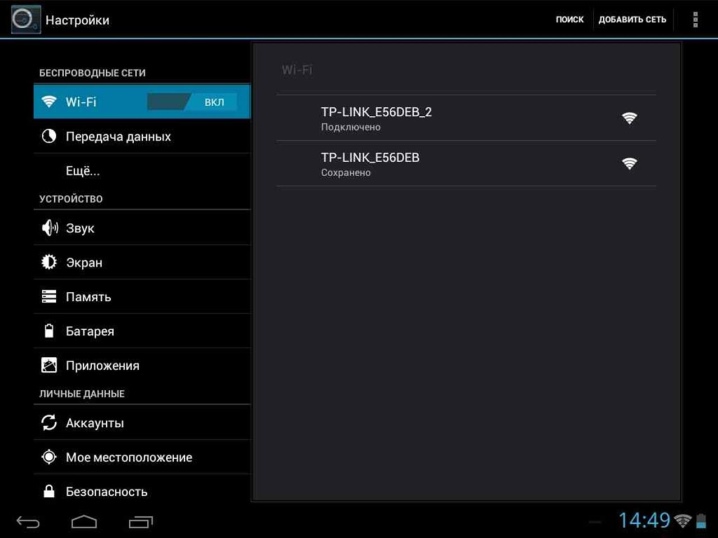
Vēl viena izplatīta problēma, kas rodas, ja televizors ir jāpievieno bezvadu tīklam, ir uzraksta "nepareiza parole" parādīšanās... Tas neļauj ierīcei saņemt signālu. Problēmu var atrisināt, ja aplūkojat maršrutētāja iestatījumus.
Tiek izsaukts papildu iemesls, kāpēc Wi-Fi modulis nedarbojas maršrutētāja sabrukums... Ja tajā esošā programmatūra ir novecojusi, arī jaunajam televizora modelim neizdosies izveidot savienojumu ar tīklu. Šajā situācijā būs jāsazinās ar specializētu centru.

Visbeidzot, savienojuma trūkumu var izraisīt abu ierīču bojājums.
Maršrutētāja gadījumā tie var būt nepareizi iestatījumi, kas izraisīja darbības traucējumus, un televizoram bojājums ir iebūvētā moduļa darbības pārtraukšana.
Kā novērst problēmas?
Katrai problēmai nepieciešama individuāla pieeja. Pirms mēģināt novērst bojājumu, ir vērts sīkāk izprast, kas to izraisīja.
Viena no izplatītākajām problēmām, ja televizors nevar izveidot savienojumu ar Wi-Fi, ir traucējumi. Lai novērstu to veidošanos, adapteris ir jāinstalē prom no avotiem, kas rada traucējumus. Šādi avoti var būt:
- mikroviļņu krāsns;
- gaisa kondicionēšana;
- viedtālrunis.

Otrais punkts, kam jāpievērš uzmanība, ir tas, vai televizora modulis atbalsta šāda veida savienojumu. Ja ierīce nav aprīkota ar šo funkciju, var būt nepieciešams iegādāties papildu tīkla izplatītāju. Tajā pašā laikā ir svarīgi izvēlēties adapteri, lai to varētu apvienot ar televizora modeli.
Ja ar saderību viss ir kārtībā, tad ir vērts pārbaudīt, vai televizora ierīces modulī nav kļūdu. Bojājumu noteikšanas shēma var atšķirties, tas viss ir atkarīgs no televizora modeļa.
Apskatīsim procedūru, izmantojot Samsung tehnoloģijas piemēru.
- Vispirms jums ir jānoskaidro, vai citas ierīces var redzēt Wi-Fi... Šo brīdi varat noteikt, piemēram, izmantojot tālruni, kuram ir piekļuve bezvadu tīklam.
- Ja ar maršrutētāju viss ir kārtībā, jums būs jāiet uz televizora iestatījumiem un jāatrod vienums "Atbalsts"... Šeit jums jāizvēlas "Adresēšana TV" un jāaplūko simboli, kas atrodas adreses kolonnā. Ja nulles vai domuzīmes tiek attēlotas kā simboli, tas nozīmē, ka modulis nedarbojas.
Šajā gadījumā jums jāmeklē speciālistu palīdzība. Ja ar moduli viss ir kārtībā, ieteicams atiestatīt tīkla iestatījumus un mēģināt atkārtoti izveidot savienojumu ar bezvadu tīklu.
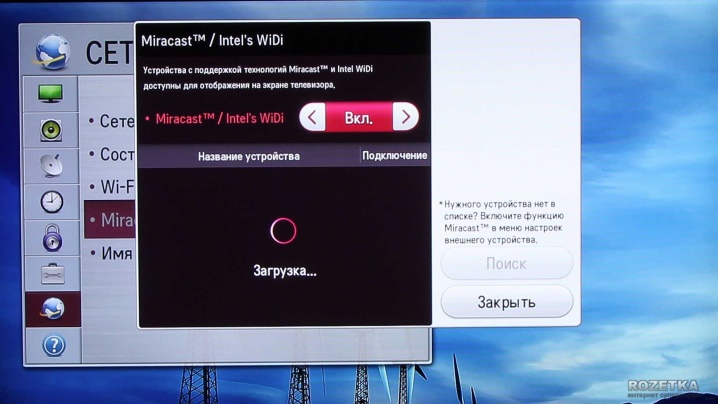
Kā izveidot tīklu?
Viedtelevizoru ekrānos tīkla iestatīšana sastāv no vairākām darbībām.
- Lietotājs tīklā iekļauj TV ierīci.
- Galvenajā lapā viņš nospiež informācijas taustiņu, izvēlnes izejas pogu un citu taustiņu, ko sauc par barošanu. Tādējādi viņš nonāk servisa izvēlnē.
- Trešais solis ir doties uz sadaļu "Opcijas" un vienumu ar iestatījumiem. Šajā brīdī jums būs jānoklikšķina uz Rūpnīcas atiestatīšana.
- Pēc tam televizora īpašnieks izslēdz ierīci. Pēc dažām minūtēm to atkal ieslēdz, atgriežoties pie iestatījumiem.
- Iestatījumos viņš atkārtoti ievada datus, kas ietver vārdu, PIN.
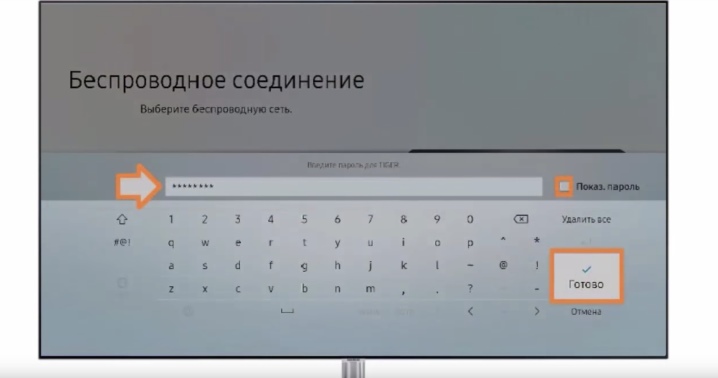
Tas pabeidz atiestatīšanas procedūru. Ja tas nedod vēlamo rezultātu, tad ieteicams veikt trīs papildu darbības.
- Mainiet DNS servera vērtību manuāli. Pirms šīs darbības veikšanas ieteicams maršrutētājā atspējot DHCP opciju.
- Nospiediet taustiņu un vienumu secību: Control, Sub Option, Mute Time.
- Iestatiet laiku citā kanālā uz 100 ms. Ir vērts atzīmēt, ka automātiskajos iestatījumos laiks ir iestatīts uz 600 ms.
Tas pabeidz tīkla konfigurēšanu. Vairumā gadījumu ir iespējams atrisināt problēmu, kas saistīta ar televīzijas ierīces pievienošanu Wi-Fi tīklam un sākt lietot internetu.
Ja problēma joprojām pastāv, ieteicams apskatīt programmaparatūras statusu.

Kā atjaunināt programmaparatūru?
Lai jūsu Smart TV darbotos pareizi un izveidotu savienojumu ar Wi-Fi, jums jāpārbauda tajā instalētās programmatūras versija. Ja nepieciešams, lai novērstu iespējamās kļūdas un citas problēmas, ir ieteicams atjaunināt programmatūru, veicot programmaparatūru.
Ir divas programmaparatūras atjaunināšanas iespējas:
- izmantojot internetu;
- izmantojot USB zibatmiņu.
Tā kā pirmā iespēja tiek uzskatīta par visvienkāršāko un vienkāršāko, ir vērts labāk izpētīt iespēju atjaunināt programmatūru, izmantojot zibatmiņas disku. Tam būs nepieciešams:
- dodieties uz televīzijas uzņēmuma vietni;
- izvēlēties izmantoto modeli;
- atveriet atbalsta sadaļu;
- dodieties uz vienumu ar programmatūru;
- pieejamās programmaparatūras sarakstā atlasiet jaunu programmatūras versiju;
- lejupielādējiet arhīvu savā datorā, noklikšķinot uz atbilstošās saites;
- ekrānā izveidojiet mapi ar jaunā paplašinājuma nosaukumu, ievietojiet tajā lejupielādēto failu;
- ievietojiet diskdzini televizorā.
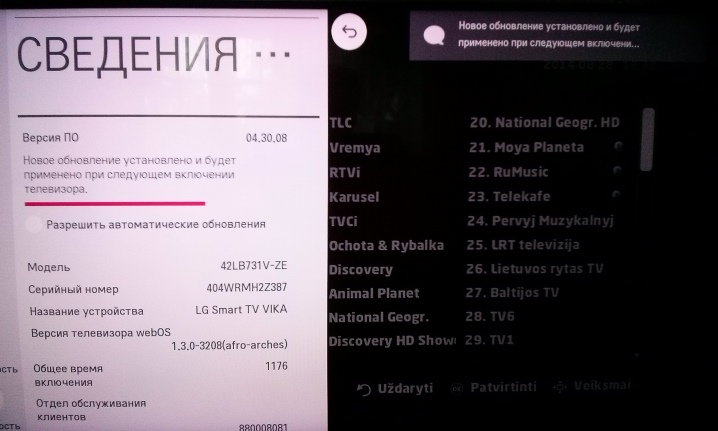
Pēc tam sistēma nekavējoties atpazīs programmaparatūru un piedāvās lejupielādēt atjaunināto versiju. Lietotājam būs tikai jāapstiprina darbība. Ir vērts pievērst uzmanību faktam, ka programmaparatūras atjaunināšanas laikā televizoru nevar izslēgt.lai novērstu nepatīkamas sekas.
Ja ir gaidāms strāvas padeves pārtraukums un programmatūras atjaunināšanas process jau ir sācies, ieteicams izmantot nepārtrauktās barošanas avotu.

Varat patstāvīgi novērst problēmu, kas saistīta ar televizora pievienošanu Wi-Fi tīklam, ja sākotnēji nosakāt tās rašanās cēloni un noskaidrojat, kādas iespējas ir pieejamas problēmas novēršanai vai to novēršanai.
Informāciju par to, kā televizoru (LG, Philips, Sony, Samsung utt.) savienot ar internetu, izmantojot Wi-Fi, skatiet tālāk redzamajā video.













Komentārs tika veiksmīgi nosūtīts.